
עודכן לאחרונה ב
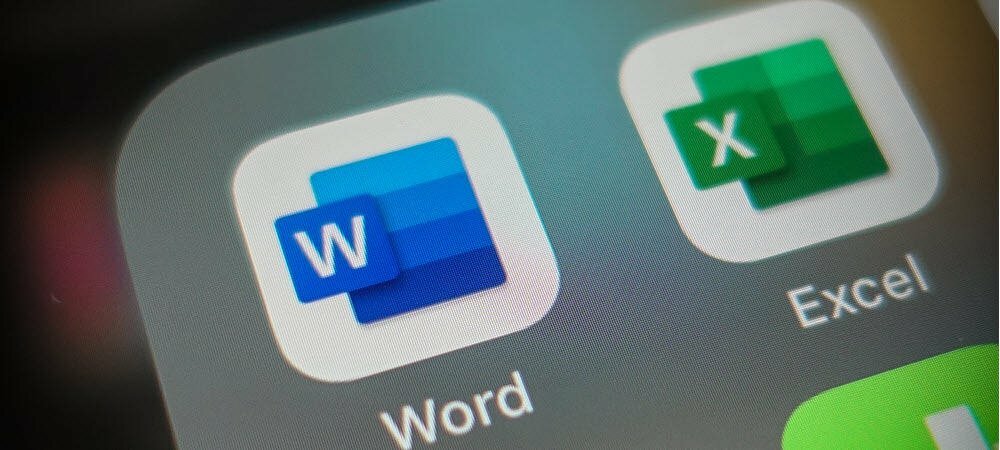
מצב תאימות מאפשר לך לערוך מסמכים מגרסאות ישנות יותר של Word. אם אתה צריך לצאת ממצב תאימות ב-Word, עקוב אחר המדריך הזה.
קשה להאמין, אבל מיקרוסופט וורד הייתה מרכיב יסוד במשרד מאז 1983, לפני מערכת ההפעלה Windows עצמה.
זה עבר כברת דרך מאז. תכונות חדשות מתווספות לכל מהדורה, מה שמקשה על מסמכים להישאר תואמים לגרסאות ישנות יותר. למרבה המזל, למיקרוסופט יש פתרון עוקף-מצב תאימות.
למרבה הצער, מצב תאימות עלול לגרום לבעיות, במיוחד אם אתה מנסה לערוך מסמכים ישנים יותר בגרסה חדשה יותר של Word. אם אינך בטוח כיצד, הנה כיצד לצאת ממצב תאימות ב-Word.
מהו מצב תאימות ב- Microsoft Word?
אולי תפתח מסמך של Microsoft Word ותראה מצב תאימות מופיעים בשורת הכותרת של Word. אם אתה רואה את זה, זה אומר שהמסמך שלך נוצר ככל הנראה בגרסה ישנה יותר של Word (או באמצעות פורמט Word ישן יותר). בתור כשל בטוח, Word פותח את הקובץ שלך במצב תאימות כדי להגן על המסמך.
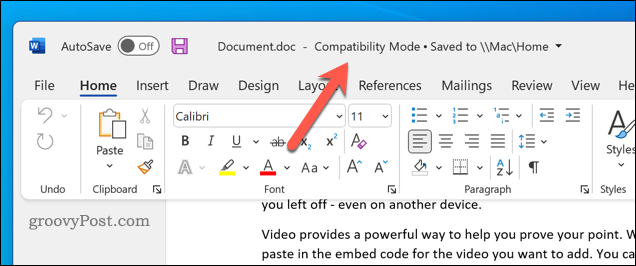
כל גרסה חדשה של Word מביאה תכונות חדשות - תכונות שעלולות לשבור את השלמות או העיצוב של המסמך הישן יותר. מצב תאימות מכבה את התכונות הללו כדי לאפשר לך להציג ולערוך את המסמך שלך כפי שהוא נועד להיות מוצג בגרסת Word שבה הוא נוצר בתחילה.
לדוגמה, אם אתה מנסה לערוך מסמך שנוצר ב-Word 2010, לא תוכל להטמיע סרטונים במסמך שלך, מכיוון שהתכונה לא הייתה קיימת ב-2010.
Word גם יעבור למצב תאימות אם תפתח מסמך באמצעות ה דוק פורמט קובץ. פורמט קובץ זה הוחלף ב docx ב-Office 2007, אך קבצים ישנים יותר המשתמשים בפורמט doc ממשיכים להתקיים.
כיצד לבדוק את תאימות מסמך Word שלך לגרסאות ישנות יותר
אתה יכול לבדוק בקלות לאילו גרסאות של Word המסמך שלך תואם באמצעות בודק התאימות ב-Word. זה זמין רק למשתמשים המריצים גרסה מודרנית של Word ב-Windows.
כדי לבדוק את תאימות הקבצים שלך ב-Word:
- פתח את מסמך ה-Word שלך.
- בסרגל הסרט, הקש קוֹבֶץ.
- בתוך ה קוֹבֶץ תפריט, לחץ על מידע > בדוק אם יש בעיות > בדוק תאימות.
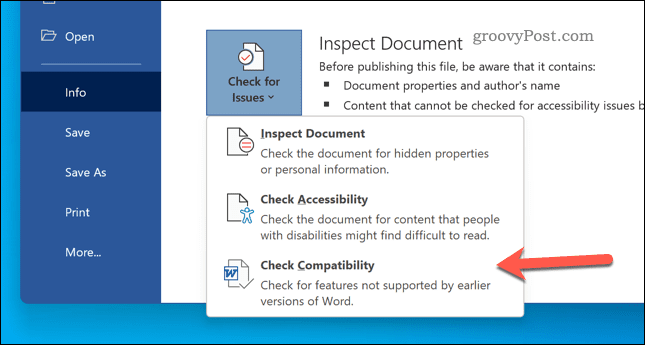
- הקש על בחר גרסאות להצגה תפריט נפתח.
- בתפריט הנפתח, הגרסה עם א קרציה כחולה היא הגרסה העדכנית ביותר של Word שאליה המסמך תואם באופן מלא.
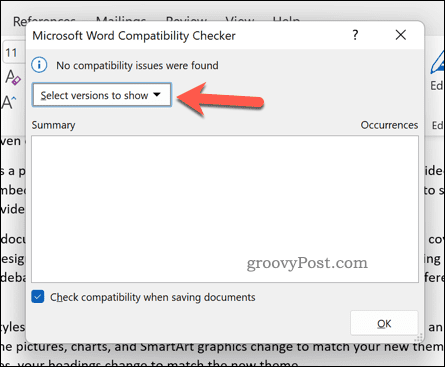
כיצד לכבות את מצב התאימות ב-Word
אם פתחת מסמך במצב תאימות ב-Word, תוכל לכבות אותו על ידי שמירת הקובץ בפורמט וורד חדש יותר. פעולה זו תשבית את מצב התאימות ותאפשר לך לגשת לכל התכונות הזמינות בגרסת Word שלך.
אולם מילת אזהרה. עדכון פורמט הקובץ פירושו שכל תכונות חדשות שבהן אתה משתמש עלולות לגרום למסמך שלך להופיע אחרת בגרסאות ישנות יותר. לשם כך משמש מצב תאימות - אם תכבה אותו, תאימות המסמכים שלך עשויה להיות מופחתת כתוצאה מכך.
השלבים שלהלן יעבדו גם עבור משתמשי Windows וגם עבור משתמשי Mac.
כדי לכבות את מצב התאימות ב-Word:
- פתח את מסמך ה-Word שלך.
- על הסרט, לחץ קוֹבֶץ > שמור כ.
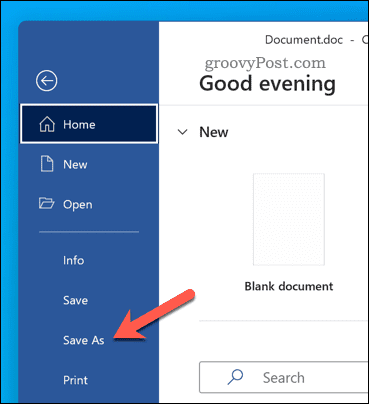
- בתוך ה שמור כ חלון, בחר מסמך Word (.docx) מהתפריט הנפתח. בגרסאות ישנות יותר, בחר אותו מתוך פוּרמָט תפריט נפתח.
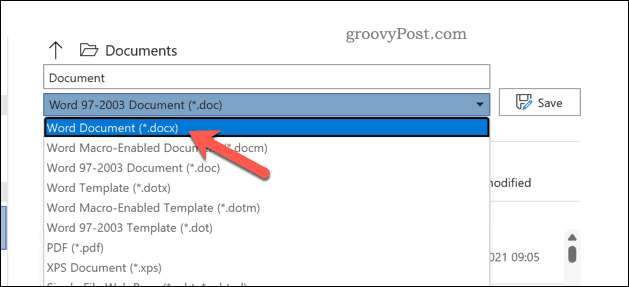
- אם ברצונך להחליף את הקובץ הקיים, השאר את שם הקובץ ללא פגע ולחץ להציל.
- אחרת, שנה את שם הקובץ ולחץ להציל כדי לשמור את הקובץ החדש.
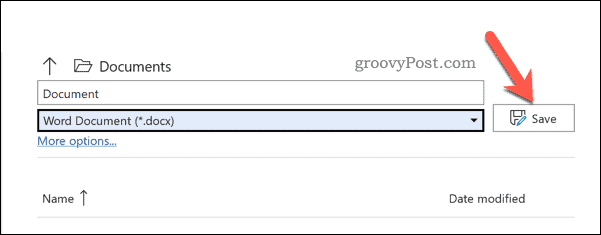
כיצד לעדכן ולהמיר מסמכי Word ישנים יותר
אם אתה מפעיל את Word ב-Windows, אתה יכול להמיר במהירות מסמך ליציאה ממצב תאימות. פעולה זו תעדכן קובץ ישן יותר (כגון א דוק קובץ) לפורמט החדש יותר.
כדי לעדכן ולהמיר מסמך Word ישן יותר:
- פתח את מסמך ה-Word שלך.
- ללחוץ קוֹבֶץ > מידע > להמיר. המסמך שלך ימיר לפורמט חדש יותר ויאפשר תכונות חדשות.
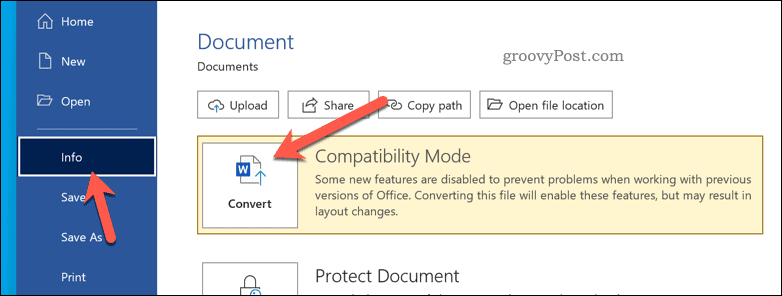
- בצע את כל ההוראות הנוספות על המסך.
- ללחוץ קוֹבֶץ > להציל אוֹ שמור כ כדי לשמור את השינויים שלך.
שימוש ב-Microsoft Word
באמצעות השלבים שלמעלה, אתה אמור להיות מסוגל לצאת ממצב תאימות ב-Word. אם תשדרג את המסמך שלך, הוא אמור להיות תואם לגרסה החדשה יותר של Office שבה אתה משתמש.
לא רוצה להמשיך לשדרג? אתה תמיד יכול להוציא א מנוי Microsoft 365, להבטיח שתמיד מותקנת הגרסה העדכנית ביותר של Word. אתה יכול גם לנסות Word במכשיר אנדרואיד או שאתה יכול נסה את Office באייפון שלך במקום זאת.
רוצה לבטל את Windows? מיקרוסופט מציעה א גרסה של Office עבור Chromebooks, המאפשר לך לעבור מ-Google Docs לחבילת Office המועדפת עליך במקום זאת.
כיצד למצוא את מפתח המוצר של Windows 11
אם אתה צריך להעביר את מפתח המוצר של Windows 11 או רק צריך אותו כדי לבצע התקנה נקייה של מערכת ההפעלה,...
כיצד לנקות את המטמון של Google Chrome, קובצי Cookie והיסטוריית גלישה
Chrome עושה עבודה מצוינת באחסון היסטוריית הגלישה, המטמון והעוגיות שלך כדי לייעל את ביצועי הדפדפן שלך באינטרנט. זה איך לעשות...
התאמת מחירים בחנות: איך להשיג מחירים מקוונים בזמן קניות בחנות
קנייה בחנות לא אומרת שאתה צריך לשלם מחירים גבוהים יותר. הודות להבטחות התאמת מחיר, תוכלו לקבל הנחות מקוונות בזמן הקניות ב...
כיצד להעביר מנוי לדיסני פלוס במתנה עם כרטיס מתנה דיגיטלי
אם נהנית מדיסני פלוס וברצונך לחלוק אותו עם אחרים, הנה איך לקנות מנוי דיסני+ מתנות עבור...
